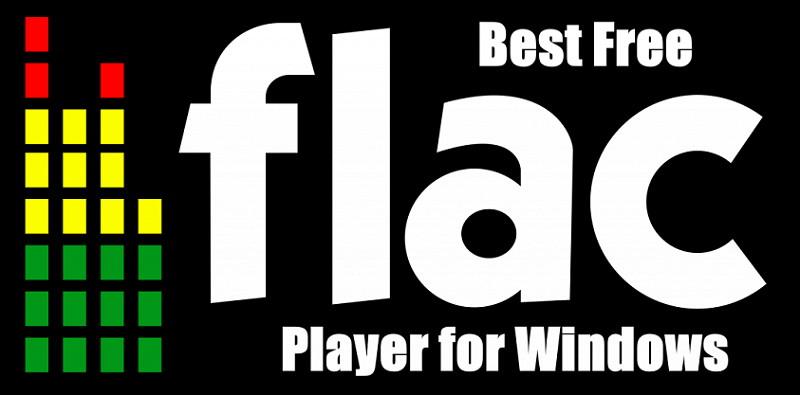FLAC Players znamená, že Free Lossless Audio Codec. Nový formát kódování zvuku to používá pro bezeztrátovou kompresi digitálních zvukových souborů. To se stává populární, když formáty souborů MP3 začaly způsobovat potíže se ztrátovým formátem. To znamená, že části hudby jsou oholeny, aby se zmenšila velikost souboru na úroveň komprese. Soubory FLAC jsou až šestkrát větší než MP3. Jsou poloviční než CD a mohou mít stejné zvýšení kvality zvuku.
V souborech FLAC probíhá komprese zvuku bez ztráty kvality zvukového souboru. Podporuje všechny typy zvukových formátů. Má také mnoho nezávislých implementací. Je rychlejší a kompatibilní s mnoha zařízeními (jako je mobilní telefon, notebook, počítač), hudebními přehrávači a Hi-Fi komponentami.
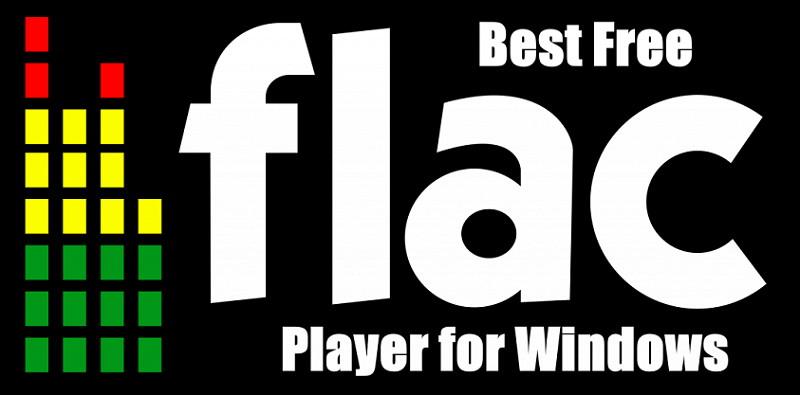
Kromě toho si lidé myslí, že jde o soubor Zip, ale to nijak nesnižuje kvalitu zvukového souboru. Poskytuje lepší kompresi zvukových souborů než jakýkoli soubor ZIP v této doméně. FLAC Players je software s otevřeným zdrojovým kódem, ale každý den se aktualizuje a vylepšuje.
Obsah
10 nejlepších přehrávačů FLAC pro Windows ke stažení
Zde jsou některé nejlepší přehrávače FLAC, které si můžete stáhnout pro Windows:
1. VLC Media Player
VLC Media Player je nepochybně bezplatný a open-source software pro přenosný přehrávač médií a streamovací mediální server vyvinutý společností VideoLAN. Je to také jeden z nejpopulárnějších přehrávačů médií. Kromě toho může podporovat zvukové soubory i video soubory. Může spouštět jakýkoli mediální soubor, tato funkce jej činí jedinečným od jiných přehrávačů médií.
Kromě toho je k dispozici také na více platformách, jako jsou Windows, iOS, Android a mnoho dalších. Můžete jej snadno bez problémů nainstalovat do svého zařízení. Můžete jej rychle spustit na svém zařízení a má jednoduché, uživatelsky přívětivé rozhraní, které může používat každý.
2. Skutečný hráč
Za prvé, je to aplikace multiplatformního přehrávače médií. RealNetworks to vyvíjí. Dříve byl znám jako RealAudio Player, RealOne Player a RealPlayer G2. Kromě toho je také zdarma a přichází s různými funkcemi a stylovým rozhraním.
Důležité je, že vám umožňuje snadno stáhnout různé soubory z webových stránek. Umožňuje přístup ke staženým souborům prostřednictvím cloudu. Umožní také bezdrátové připojení televizoru a prohlížení videí. Poslouchá digitální audio soubory ve vysokém rozlišení. Skuteční hráči mohou snadno zjistit formát souboru a spustit jej bez jakékoli chyby.
K dispozici je také fantastická funkce pro uživatele, kteří mohou posílat videa na Facebook a Twitter přímo ze softwaru a také je okamžitě sdílet s přáteli a rodinou prostřednictvím e-mailu nebo SMS zpráv. Má také vestavěný konvertor médií, který umožňuje převod souborů do různých standardních audio a video formátů.
Je také k dispozici na více platformách, jako jsou Windows, iOS, Android, Solaris a mnoho dalších. Je k dispozici v různých dalších jazycích, jako je portugalština, japonština, angličtina, čínština, korejština, italština, francouzština, němčina.
3. 5K přehrávač
Jedná se o bezplatný HD video přehrávač, hudební přehrávač, streamer médií AirPlay a online stahovač videa v jedné aplikaci. Lze jej použít jako přehrávač DVD bez regionů k přehrávání videí s ultra vysokým rozlišením se stopami a zvukovými stopami s více titulky. 5K Player může také přehrávat videa z YouTube, filmy z HD videokamery, videa Blu-ray a přehrávat satelitní rádio.
Podporuje různé typy formátů zvukových souborů včetně WMA, MP3, M4A a FLAC. Můžete si stáhnout libovolné zvukové soubory a přistupovat k nim. Tato aplikace je speciálně navržena pro Windows a má fantastickou kvalitu zvuku a vynikající konverzní zážitek.
Můžete také poslouchat rádio z jakékoli internetové hudební rozhlasové stanice. Také spojuje Mirroring s nástrojem pro nahrávání obrazovky pro záznam až 4K 8K UHD videí. Můžete si stáhnout 4K, 5K, 8K Ultra HD videa s hudbou z YouTube, Facebooku, Yahoo a mnoha dalších bez jakéhokoli předplatného.
4. Přehrávač médií GOM
GOM je také známý jako Gretech Online Movie Player. Jedná se o multimediální přehrávač pro Windows. Toto vyvinula společnost GOM & Company z Jižní Koreje. Mediální hra „GOM“ znamená v korejštině „medvěd“ a jako ikonu používá medvědí tlapu. Má také jedinečnou funkci, která vám umožňuje používat nefunkční mediální soubory, a sama najde chybějící kodeky pomocí služeb vyhledávání kodeků.
Je to freeware a má interaktivní GUI, které je uživatelsky přívětivé rozhraní. GOM má vestavěnou možnost stáhnout text zvukového souboru. Umí snadno synchronizovat hudební soubory. Pomocí této aplikace můžete převádět video soubory do libovolného zvukového formátu.
Kromě toho je to nejoblíbenější přehrávač médií v Jižní Koreji. Je také k dispozici na operačních systémech jako Windows 7, Windows XP, Windows Vista. Je k dispozici v různých dalších jazycích, jako je japonština, angličtina, čínština, korejština, ruština.
5. KM Player
KM Player je také známý jako K-Multimedia Player (KMPlayer, KMPlayer nebo KMP). Jedná se o přehrávač médií pro Windows, který dokáže přehrávat mnoho formátů včetně VCD, DVD, AVI, MKV, Ogg, OGM, 3GP, MPEG-1/2/4, AAC, WMA 7, 8, WMV, RealMedia, FLV a QuickTime. . Pandora TV je vývojářem této aplikace.
Umožňuje také uživateli zachytit zvuk, video a snímky obrazovky. Je k dispozici pro různé formáty zvuku, videa a titulků. Uživatelé mohou snadno nastavit mnoho zvukových a obrazových efektů. Na druhou stranu má funkci přehrávání pro zvýšení nebo zpomalení rychlosti audio a video souboru.
Má vestavěnou funkci interního kodeku. Umožňuje vám přehrávat jakýkoli mediální soubor bez jakékoli chyby. Pomůže vám upravit prostředí přehrávače.
6. FooBar2000
FooBar2000 je také známý jako fb2k. Důležité je, že se jedná o freewarový audio přehrávač. Peter Pawlowski vyvinul fb2k. Je k dispozici pro operační systémy jako Windows, iOS a Android. Podporuje mnoho formátů zvukových souborů, má mnoho funkcí pro organizaci metadat, souborů a složek.
Má také rozhraní převodníku pro použití s kodéry příkazového řádku. FooBar2000 má také uživatelsky přívětivé rozhraní. Kromě toho má pokročilé funkce, jako jsou možnosti označování a kopírování zvukových CD. Dokáže efektivně spouštět zvukové soubory, které jsou v archivech ZIP, GZIP a RAR. Testováno také, aby fungovalo pod Wine na Linuxu.
Fb2k také podporuje DSP efekty, jako je ekvalizace a prolínání. Uživatelé mohou snadno změnit své rozvržení bez jakéhokoli povolení. Má také novou funkci známou jako ReplayGain, která vám umožňuje automaticky upravovat hlasitost.
7. MediaMonkey
Ventis Media Inc. vyvinul Mobile Monkey, dostupné pro operační systémy jako Windows. Kromě toho je to freeware software. MobileMonkey je perfektní přehrávač médií pro spuštění FLAC v operačním systému Windows. Dokáže spravovat váš seznam skladeb a detekovat soubory ze zařízení. Ty jsou připojeny externě. Kromě toho to lze ripovat ze zvukových disků CD. Je zakódován do většiny podporovaných formátů.
Podporuje také ReplayGain a MP3Gain. Mohou automaticky upravit úroveň hlasitosti. Podporuje přehrávání hudby pomocí MP3, AAC, WMA, FLAC, MPC, APE a WAV. Když tuto aplikaci spustíte, prohledá pevné disky uživatele a vyhledá jakýkoli mediální soubor a přidá je do své knihovny. Také automaticky aktualizuje knihovnu, kdykoli přidáte mediální soubor do vašeho systému.
8. Pstruh
Za prvé, je to vynikající audio přehrávač. Podporuje jakýkoli mediální soubor pro Windows. Navíc je přenosný a spotřebovává méně času na instalaci softwaru. Ve skutečnosti to nevyžaduje vysoký konfigurační systém. Můžete jej efektivně provozovat na nenáročném konfiguračním systému. Nemá to vliv na výkon systému.
Uživatelé mohou v této aplikaci snadno a rychle vytvořit knihovnu. Má uživatelsky přívětivé rozhraní. Můžete si ho snadno přizpůsobit. Podporuje mnoho mediálních formátů jako AIFF, AIF, AIFC, MP1, MP2, MP3, OGA, OGG, WAV, MO3, XM, MOD, S3M, IT, MTM.
9. ZPlayer
Za prvé, je založen na platformě Java a podporuje různé typy formátu mediálních souborů. Mají vestavěné pluginy. Jsou přímočaré k použití. Patří mezi oblíbené mezi uživateli Androidu. Jedná se o freeware software. Navíc má uživatelsky přívětivé rozhraní. Podporuje také různé formáty médií jako MP2, MP3, WAV, Vorbis Ogg, FLAC, Dolby AC3, MID, CDA, MOD soubory jmenovitě S3M, MTM, IT, XM, UMX, MO3.
Je třeba poznamenat, že poskytuje nejlepší možnosti ovládání přehrávání. Ovládání hlasitosti není jednoduché. Ale je to nezávislé nastavení hlasitosti kanálu a přesměrování. Jeho nastavení můžete snadno upravit, abyste získali optimalizovanou kvalitu zvuku. Automaticky v něm vygeneruje seznam skladeb.
10. Přehrávač hrnců
Za prvé, Pot Player je multimediální přehrávač softwaru FLAC Players. Kakao vyvinul tuto aplikaci. Je k dispozici pro operační systémy jako Windows. Kromě toho je k dispozici v různých jazycích, jako je maďarština, portugalština, japonština, španělština, angličtina a mnoho dalších. Kromě toho má k dispozici velmi vysoký počet nastavení a přizpůsobení a také svou nízkou hmotnost.
Obsahuje také mnoho vestavěných klávesových zkratek a klávesových zkratek. Kromě toho můžete snadno uložit tisíce skladeb. Nepochybně má funkce přehrávání plynule a bez námahy. Navíc se jedná o freewarový software. Má uživatelsky přívětivé rozhraní.
Doporučeno:
Závěr
Kromě toho si můžete snadno vybrat svůj oblíbený software FLAC Players. Dokáže splnit všechny vaše požadavky. Nakonec můžeme říci, že se snadno používají a instalují do vašeho zařízení. Potřebujete pouze jednoduchý konfigurační systém.